有时候可能会遇到对win10系统关闭导航栏U盘显示进行设置,如果我们需要对win10系统关闭导航栏U盘显示进行设置时,要怎么处理呢?
接下来给大家带来win10系统关闭导航栏U盘显示具体的设置方法:
win10系统的资源管理器和Win7/win8略有不同,其中就是win10导航栏会显示U盘图标,有什么方法能关闭U盘显示?下面魔法猪小编就来详细的介绍下关闭Win10导航栏U盘显示的技巧。
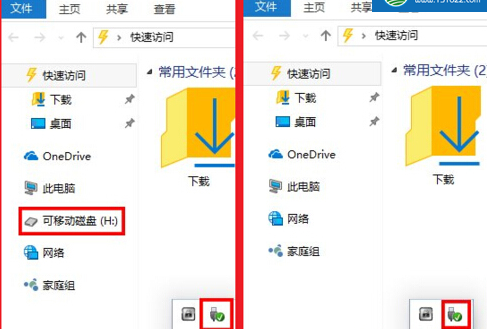
1.进入Win10系统后,鼠标点击电脑桌面左下角的“开始”菜单选择“运行”,在打开的“运行”对话框中输入“regedit”命令,回车;
2.在打开的“注册表编辑器”界面中单击“编辑”、“查找”选项,在弹出的对话框中的查找目标中输入“F5FB2C77-0E2F-4A16-A381-3E560C68BC83”;
3.单击查找“HKEY_LOCAL_MACHINE\SOFTWARE\Microsoft\Windows\CurrentVersion\Explorer\
Desktop\NameSpace\DelegateFolders\{F5FB2C77-0E2F-4A16-A381-3E560C68BC83}”选项,右键选择重命名“{F5FB2C77-0E2F-4A16-A381-3E560C68BC83}”为“-{F5FB2C77-0E2F-4A16-A381-3E560C68BC83}”。
以上就是今天所分享的关闭Win10系统导航栏U盘显示的技巧,关闭这个U盘显示的方法还是挺方便的。
以上就是关于win10系统关闭导航栏U盘显示的操作方法,小伙伴们都学会了吗?更多精彩内容欢迎继续关注!
uc电脑园提供的技术方案或与您产品的实际情况有所差异,您需在完整阅读方案并知晓其提示风险的情况下谨慎操作,避免造成任何损失。

未知的网友